یکی از مهمترین راههایی که برای برقراری ارتباط با کاربران سایت پیش روی شما قرار دارد، نامهنگاری از طریق اینترنت یا همان ایمیل است. حال اگر شما برای این کار از آدرسهای ایمیل عمومی مثل جیمیل استفاده کنید، به نوعی اعتبار سایت خود را نزد کاربران زیر سوال بردهاید.
ساخت ایمیل سازمانی اصلا کار پیچیدهای نیست، مخصوصا اگر سایت خود را با پرتال ساخته باشید. از طرفی از آنجایی که بسیاری از کاربران ترجیح میدهند از نرمافزارهای مدیریت ایمیل استفاده کنند، در این مقاله نحوه اتصال ایمیل سازمانی و مدیریت آن با نرم افزار اوتلوک که یکی از نرمافزارهای شرکت مایکروسافت و مجموعه آفیس است را توضیح دادهایم. در ادامه این مقاله همراه ما باشید.
ایجاد ایمیل سازمانی؛ راه برقراری ارتباط حرفهای
زمانی که یک وب سایت ایجاد میکنید، راههای برقراری ارتباط مختلفی را برای کاربران خود قرار میدهید. یکی از رسمیترین راههای برقراری ارتباط با مدیر سایت، ایمیلی است که در صفحه تماس با ما قرار دادهاید. اگر راههای تماس در سایتهای بزرگ را دیده باشید، حتما دیدهاید که ایمیل هر سایت با پسوند نام دامنه آن سایت قرار داده شده است. یعنی اگر برای مثال اگر آدرس سایت test.ir باشد، ایمیل آن چیزی شبیه به info@test.ir است.
حال اگر ایمیل شخصی خود را که با گوگل یا یاهو ساختهاید در سایت قرار دهید چه اتفاقی میافتد؟ زمانی که یک ایمیل غیر سازمانی را در صفحه تماس با ما خود قرار میدهید، بازدیدکنندگان سایت شما از خودشان میپرسند که این ایمیل برای چه کسی است؟ و به همین دلیل ممکن است اعتماد کمتری به شما کنند. همچنین هنگامی که یک کسب و کار حرفهای دیگر بخواهد از طریق ایمیل با شما تماس بگیرد، اگر ببیند که سایت دارید و به جای آدرس ایمیل سازمانی یک ایمیل شخصی قرار دادهاید، ممکن است از برقراری ارتباط با سایت شما پشیمان شوند.
پس با ساخت ایمیل سازمانی میتوانید احساس اعتماد و حرفهای بودن بیشتری را نسبت به سایت خود ایجاد کنید.
نحوه ایجاد ایمیل سازمانی در پرتال
قبل از اینکه اتصال ایمیل سازمانی به پرتال را به شما توضیح دهیم، اجازه دهید نگاهی به ایجاد ایمیل سازمانی در پرتال داشته باشیم. برای ایجاد ایمیل اختصاصی، از بخش تنظیمات وارد بخش ایمیلهای وبسایت شوید.
سپس در این بخش روی گزینه ایمیل جدید کلیک کنید تا بتوانید ایمیل خود را بسازید
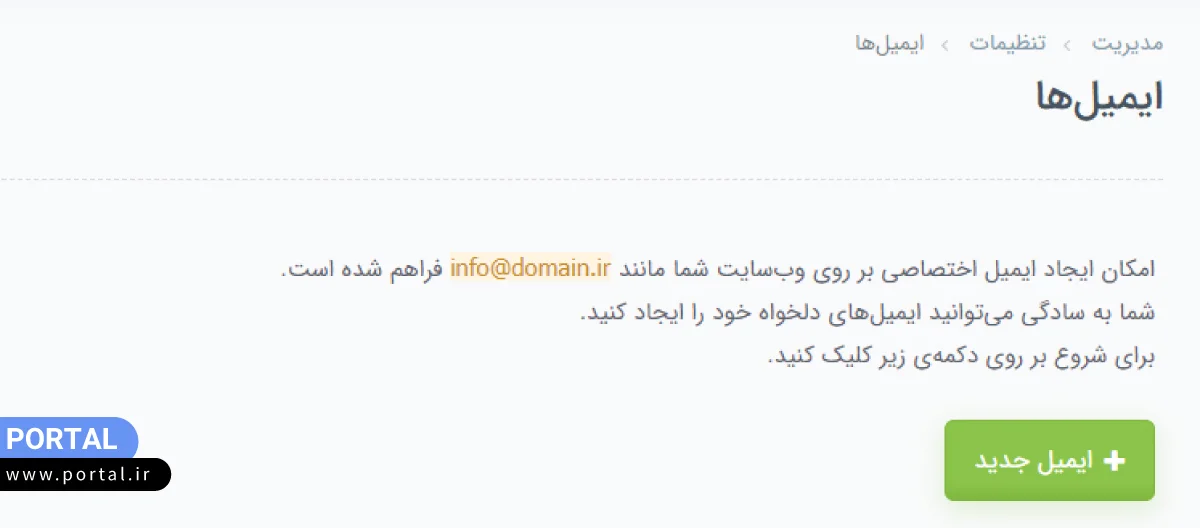
در این صفحه میتوانید با پسوند دامنه خود، هر ایمیلی که خواستید را بسازید. سپس روی گزینه ذخیره کلیک کنید تا ایمیل شما ثبت شود. بعد از ثبت و ذخیره ایمیل، رمز عبور ایمیل به شما نمایش داده میشود. حواستان باشد تا این رمز عبور را حتما جایی یادداشت کنید، چون بعدا به آن نیاز پیدا میکنید.
اگر رمز عبور ایمیل خود را فراموش کردهاید، میتوانید یک تیکت تحت عنوان «فراموشی رمز عبور ایمیل سازمانی» به کارشناسان پشتیبانی پرتال ارسال کنید.
مراحل اتصال ایمیل سازمانی به اوتلوک
برای اینکه بتوانید ایمیلهای سازمانی خود را با نرم افزار Microsoft Outlook دریافت کنید، تنها کافی است طبق مراحل زیر پیش بروید. اگر میخواهید این کار را انجام دهید در ابتدا باید این نرم افزار را روی سیستم خود نصب کرده باشید. برای اتصال ایمیل خود به مایکروسافت اوت لوک، باید تنظیمات جدیدی را روی آن اعمال کنید که همه آنها را در ادامه به شما توضیح دادهایم.
مرحله اول: اضافه کردن حساب کاربری (Account)
ابتدا نرم افزار مایکروسافت آوت لوک را در سیستم خود باز کنید. سپس در این صفحه گزینه "Advanced Options" را بزنید و تیک گزینه "Let me setup account manually" را بزنید. آدرس ایمیلی که در پرتال ساختهاید را وارد کنید و سپس گزینه Connect را بزنید. سپس رمز عبوری که پرتال به شما داده بود را نیز وارد کنید تا به مرحله تکمیل اطلاعات ایمیل و سرور بروید.
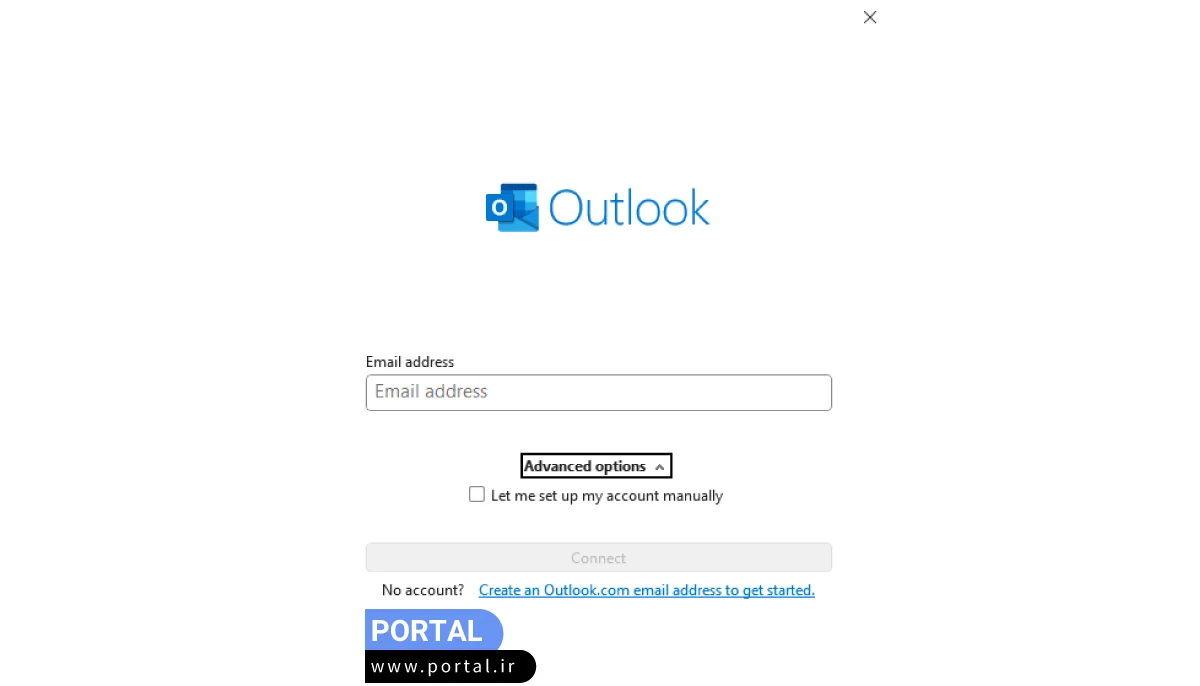
مرحله دوم: تکمیل اطلاعات مربوط به ایمیل و سرور
اکنون وارد بخش تنظیمات پیشرفته برای اتصال ایمیل سازمانی به اوتلوک میشوید. در این قسمت در ابتدا گزینههای زیادی را مشاهده میکنید و باید گزینه POP را در آن انتخاب کنید.
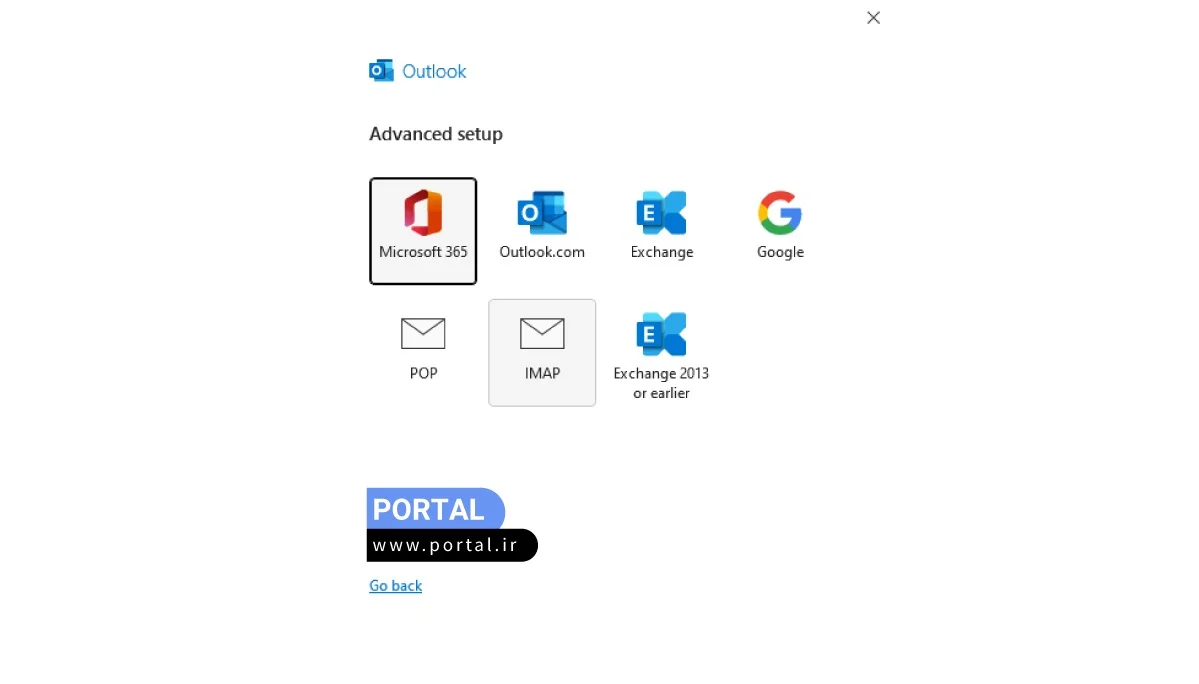
بعد از انتخاب این گزینه، وارد صفحه تنظیمات POP میشوید. این صفحه از دو بخش "Incoming Mail" و "Outcoming Mail" تشکیل شده است که تنظیمات مشخصی را باید در هر کدام وارد کنید.
در بخش اول یا Incoming mail، ابتدا آدرس mailexchange.imcloud.org را در بخش "Server" بنویسید. همچنین در بخش "Port"، عدد 995 را بنویسید. زیر سرور و پورت، دو گزینه برای SSL/TLS و SPA وجود دارد که تیک هر دو گزینه را باید بزنید.
در بخش دوم یا Outcoming Mail هم دوباره آدرس mailexchange.imcloud.org در بخش "Server" قرار میدهید. اما در این بخش عدد 587 را در فیلد مربوط به "Port" بنویسید. زیر این دو فیلد نیز تیک مربوط به گزینه SPA را باید انتخاب کنید.
مواردی که در این بخش گفتیم را باید مطابق عکس زیر وارد کنید و گزینه Next را بزنید.
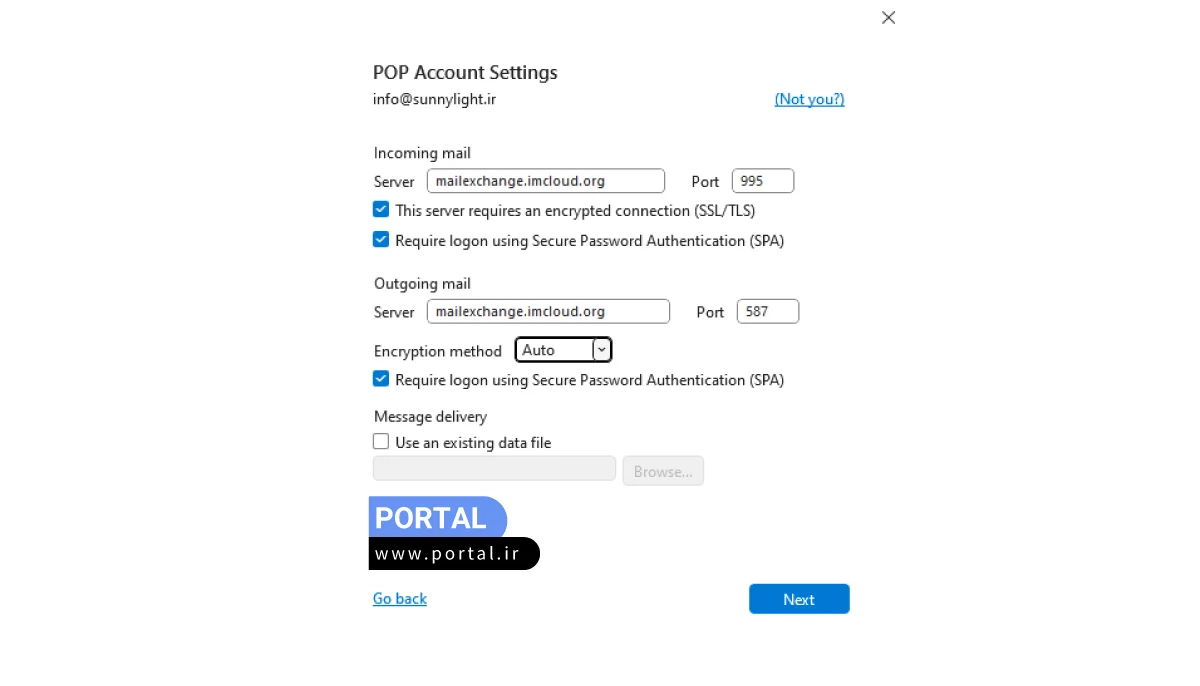
مرحله سوم: اعمال تنظیمات نهایی و اتصال
بعد از انجام مراحل قبل، منتظر میمانید تا اتصال ایمیل سازمانی شما به اوت لوک انجام شود. سپس با پیامی تحت عنوان "Account Successfully added" مواجه میشوید و ایمیل خود را طبق عکس زیر میبینید.
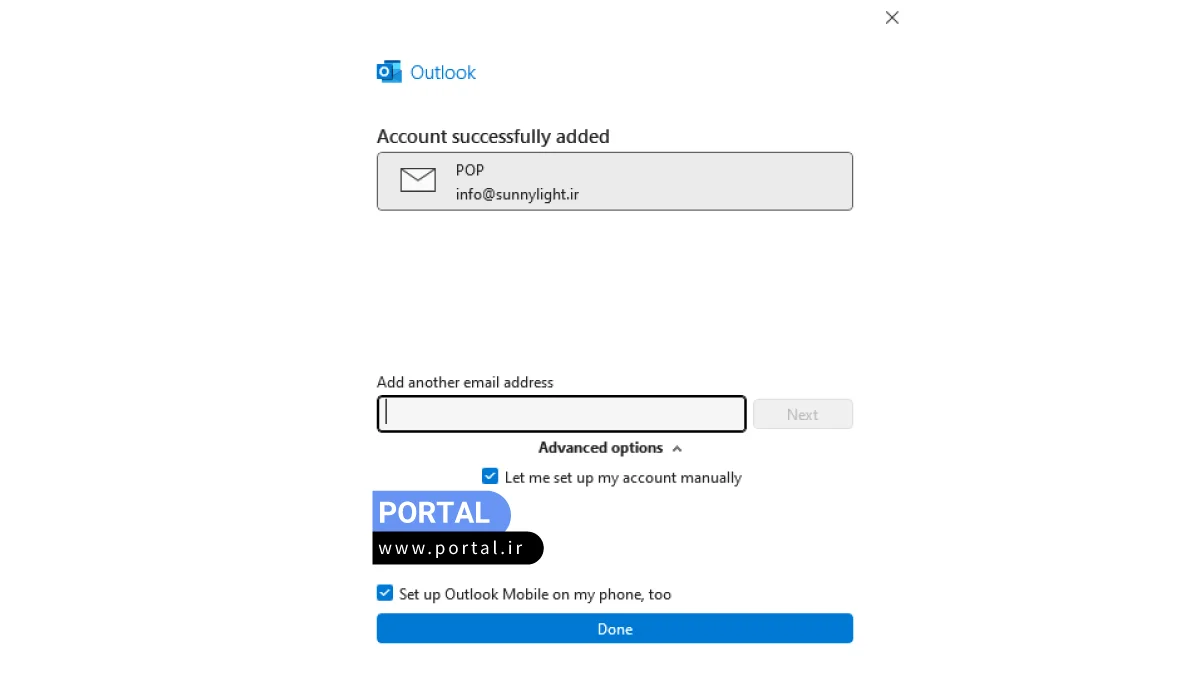
اکنون روی ایمیل خود کلیک کنید تا وارد صفحه Outlook شوید. همانطور که در تصویر زیر میبینید، اتصال ایمیل شما به اوتلوک انجام شده و در این نرمافزار میتوانید ایمیلهای سازمانی خود را مدیریت کنید.
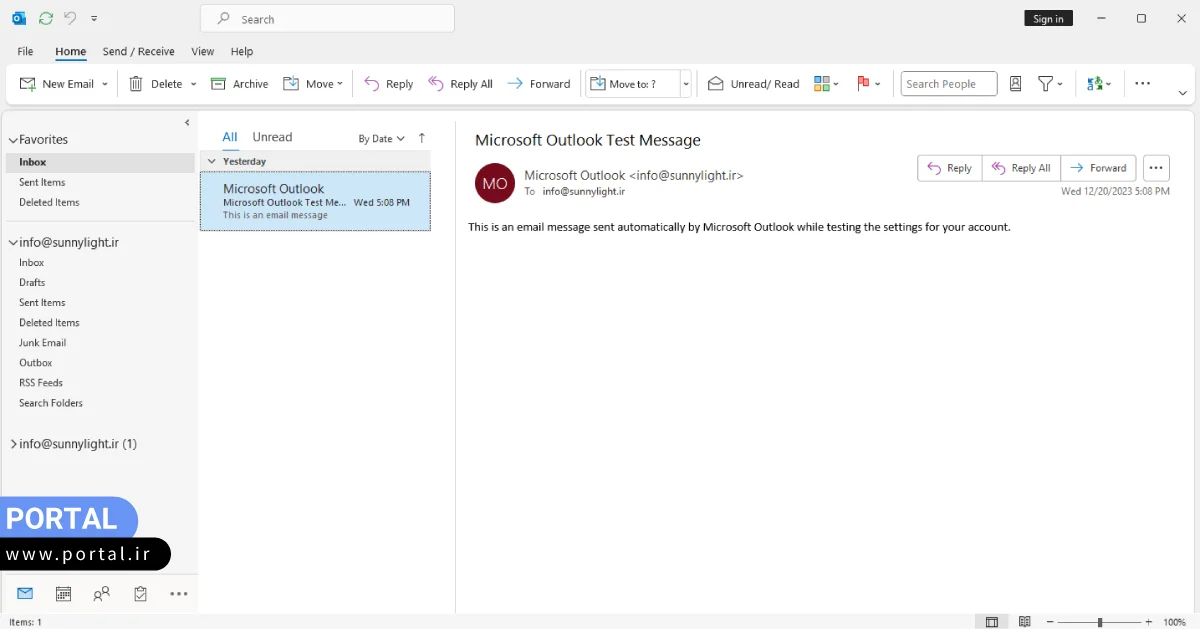
خلاصه تنظیمات ثبت ایمیل در اوت لوک
همانطور که در متن خواندیم، اتصال ایمیل سازمانی به اوتلوک مراحل پیچیدهای ندارد و کار سادهای است. شما میتوانید خلاصه مراحل اتصال ایمیل را در اینفوگرافیک زیر ببینید.
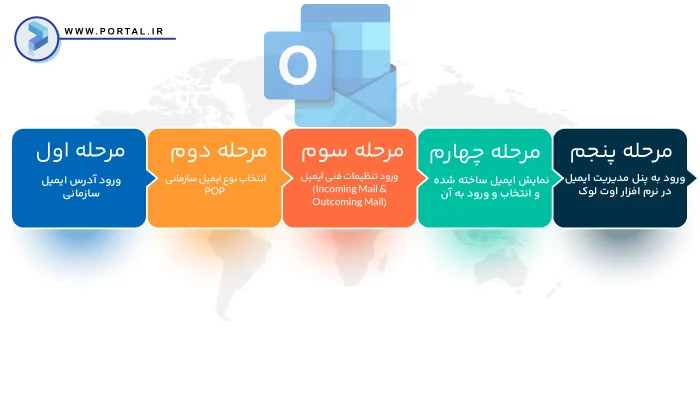
همچنین اطلاعات مربوط به تنظیمات را میتوانید در جدول زیر مشاهده کنید.
| Incoming Mail | |||
| Check SPA | Check SSL/TLS | Port | Server |
| √ | √ | 995 | mailexchange.imcloud.org |
| Outcoming Mail | |||
| Check SSL/TLS | Port | Server | |
| √ | 587 | mailexchange.imcloud.org | |
ورود به بخش مدیریت ایمیل سازمانی از پرتال
شما علاوه بر نرم افزارهای مدیریت ایمیل مثل Outlook، میتوانید از طریق پنل مدیریتی خودتان در پرتال نیز وارد ایمیل سازمانی خود شوید. برای این کار کافی است وارد پنل مدیریتی خود و بخش ایمیلهای وب سایت در پرتال شوید و روی گزینه «ورود» کلیک کنید تا به صفحه login هدایت شوید. سپس نام ایمیل و رمز عبور خود را وارد کنید تا از این بخش وارد پنل مدیریت ایمیل خود شوید.
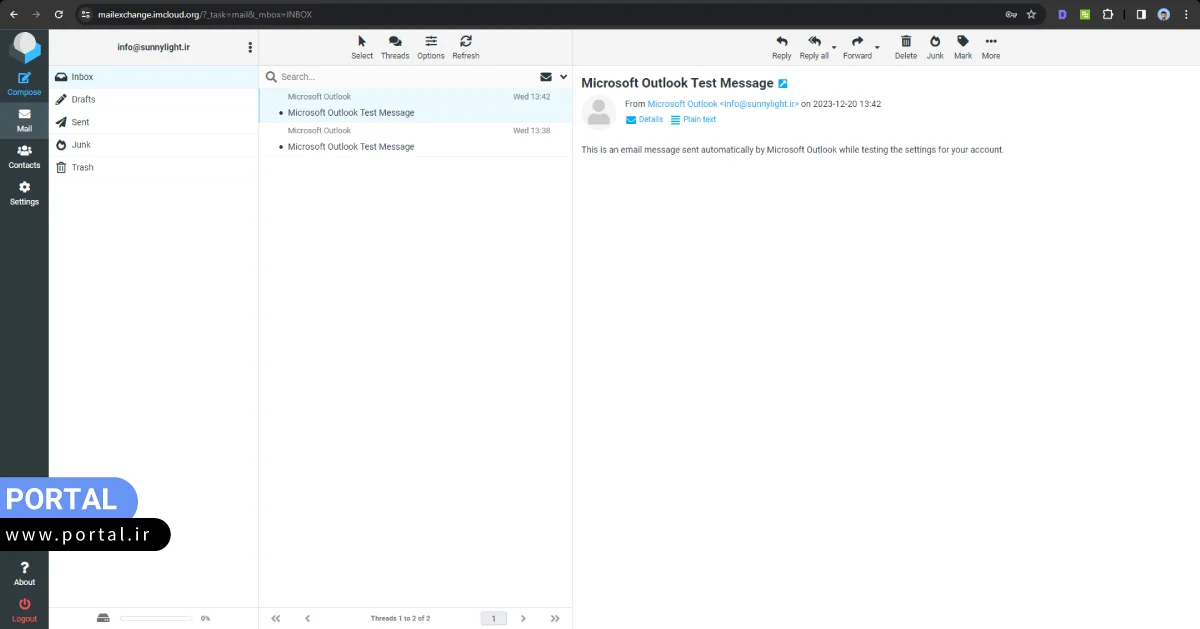
کلام آخر
در این مقاله شما را با ایمیل سازمانی و نحوه اتصال آن به نرم افزار مدیریت ایمیل اوتلوک آشنا کردیم. همانطور که در متن خواندید، اگر سایت خود را با پرتال ساخته باشید، ساخت ایمیل سازمانی و اتصال آن به اوتلوک بسیار ساده خواهد بود. با این حال اگر با یک سیستم مدیریت محتوای دیگر مانند وردپرس نیز سایت خود را ساخته باشید، میتوانید با استفاده از تنظیمات مربوط به سایت خودتان و گذراندن این مراحل، ایمیل را به سایت متصل کنید.
اگر هر سوال یا مشکلی در خصوص مراحل اتصال ایمیل سازمانی به اوتلوک دارید، میتوانید آن را در بخش نظرات مطرح کنید. همچنین برای طراحی سایت فروشگاهی یا کسب اطلاعات بیشتر میتوانید با پشتیبانی ما در پرتال به شماره 02191003383 داخلی 2 تماس بگیرید.
سوالات متداول
ایمیل سازمانی چیست و چگونه آن را بسازیم؟
ایمیل سازمانی یک راه ارتباطی از نوع وبمیل است که میتوانید آن را روی دامنه سایت خود بسازید. برای ساخت آن نیز میتوانید از بخش تنظیمات سایت و ایمیلها، ایمیل جدیدی را ایجاد کنید.
چگونه ایمیل سازمانی خود را به نرم افزار اوتلوک (Outlook) وصل کنم؟
برای این کار وارد این نرم افزار شوید، آدرس ایمیل خود را وارد کنید و با ورود تنظیمات مربوط به ایمیل، سرور و پورت خود، آن را به اوتلوک متصل کنید.

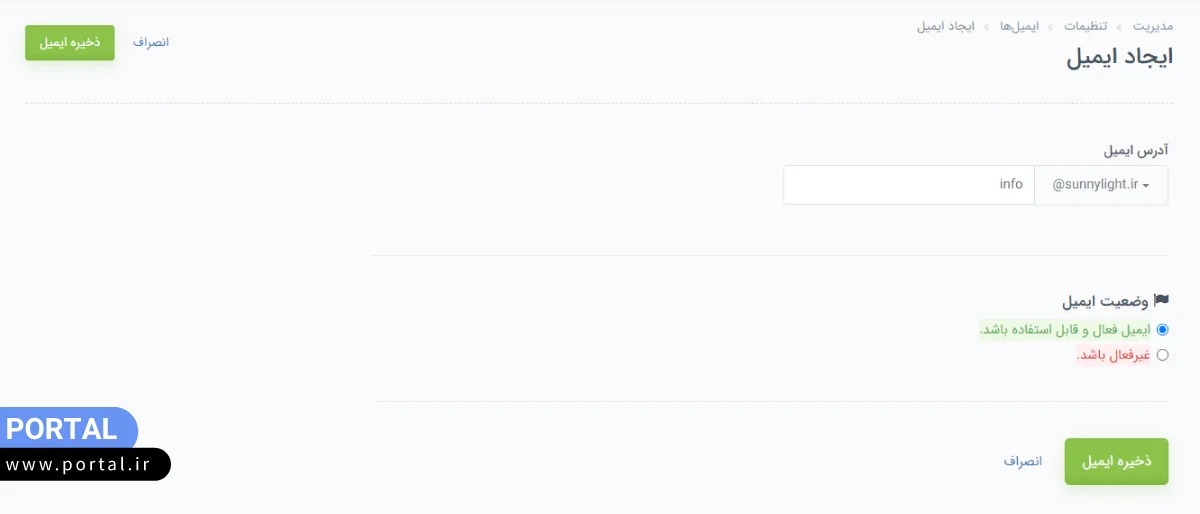






دیدگاهها
A
سلام.
ایمیل های دریافتی من به آدرس ایمیل دامین بصورت اتومات پاک میشن. میشه راهنمایی بفرمایید
دنیا شاکری
سلام
اگر کاربر پرتال هستید تیکت بدید بچه های پشتیبانی پیگیری کنن
ناشناس
چگونه تغییرات روی ایمیل سازمانی بر اوت لووک تاثیر نگذارد
مثلاً اگر ایمیلی را روی پلتفرم سازمانی پاک کردیم در اوت لووک پاک نگردد
دنیا شاکری
سلام دوست عزیز
قابلیت های نسخه های اوت لوک باهم متفاوت هستند. اما آخرین باری که ما بررسی کردیم به خاطر sync شدن اوت لوک با ایمیل سازمانی، هر نوع تغییراتی مثل پاک کردن ایمیل در هر دو پلتفرم اعمال میشد.